
La technologie GameStream de NVIDIA vous permet de diffuser des jeux depuis un PC Windows équipé de GeForce vers un autre appareil. Il ne prend officiellement en charge que les propres appareils SHIELD basés sur Android de NVIDIA, mais avec un client GameStream open-source tiers appelé clair de lune , vous pouvez diffuser des jeux sur des PC Windows, des Mac, des PC Linux, des iPhones, des iPad et des appareils Android non SHIELD.
NVIDIA GameStream contre Steam In-Home Streaming
EN RELATION: Comment utiliser le streaming Steam à domicile
Avant de vous montrer comment cela fonctionne, il convient de noter que Diffusion à domicile de Steam pourrait être une meilleure solution pour certains. Steam vous permet de diffuser depuis un PC Windows vers un autre PC Windows, un Mac, une machine Steam, un appareil Steam Link ou un PC Linux. Donc, si vous utilisez l'une de ces plates-formes, c'est une très bonne option.
Cependant, il n'y a aucun moyen de diffuser depuis Steam vers un appareil iOS ou Android, ce que Moonlight / GameStream pouvez faire. Il est également possible que GameStream fonctionne mieux que le streaming Steam In-Home sur certains systèmes. GameStream est la propre solution optimisée de NVIDIA, et elle est directement intégrée à l’application GeForce Experience fournie avec les pilotes graphiques de NVIDIA. Cela vaut peut-être la peine d'essayer les deux pour voir lequel vous offre les meilleures performances.
Enfin, GameStream propose également «Remote Streaming», qui vous permet officiellement de diffuser des jeux depuis votre ordinateur personnel sur Internet si vous disposez d'une connexion Internet suffisamment rapide. Le streaming à domicile de Steam ne le permet pas - il est uniquement à domicile sur votre réseau local, comme son nom l'indique.
Première étape: configurer NVIDIA GameStream sur votre PC
Tout d'abord, vous devez configurer NVIDIA GameStream sur votre PC Windows. N'oubliez pas que vous devez utiliser une carte vidéo NVIDIA pour que cela fonctionne.
Si le logiciel GeForce Experience n’est pas installé, vous devrez téléchargez-le depuis NVIDIA et installez-le. Ensuite, lancez l'application «GeForce Experience» à partir de votre menu Démarrer.
Cliquez sur l'onglet «Préférences» en haut de la fenêtre GeForce Experience et sélectionnez la catégorie «SHIELD». Assurez-vous que la case «Autoriser ce PC à diffuser des jeux sur les appareils SHIELD» est cochée.
Si votre matériel graphique est trop ancien ou pas assez puissant pour cela, vous ne pourrez pas activer cette option.

Une fois connecté via Moonlight, vous pourrez lancer des jeux à partir d'une liste. Tous les jeux que GeForce Experience détecte automatiquement sur votre PC sont affichés dans l'onglet «Jeux» de GeForce Experience et seront disponibles pour jouer. Si vous souhaitez ajouter des jeux personnalisés que GeForce Experience n'a pas trouvés automatiquement, vous pouvez les ajouter à la liste Jeux sous Préférences> Bouclier. Vous pouvez en fait ajouter n'importe quel programme ici, même des programmes de bureau.
Si vous souhaitez diffuser l'intégralité de votre bureau, cliquez sur le bouton + sur le côté droit de la liste et ajoutez le programme suivant:
C: \ windows \ system32 \ mstsc.exe
Vous pouvez cliquer sur le bouton «Modifier» et renommer ensuite l'entrée «Windows Desktop».
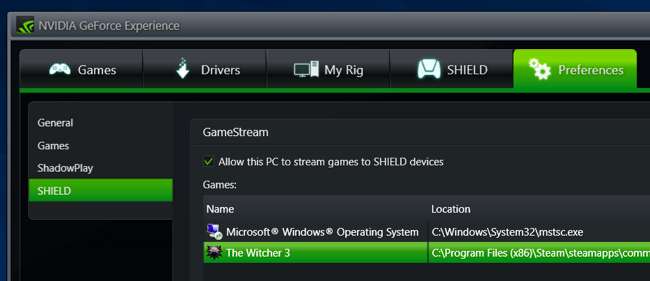
Étape 2: Installez Moonlight et commencez la diffusion
EN RELATION: Transformez un Raspberry Pi en une machine à vapeur avec Moonlight
Maintenant, visitez le Site web de Moonlight Game Streaming et téléchargez le client pour l'appareil de votre choix. Vous trouverez des clients pour les appareils Windows, Mac OS X, Linux, Android, Amazon Fire, iPhone, iPad, Raspberry Pi et Samsung VR. Nous avons déjà montré comment utilisez Moonlight avec un Raspberry Pi pour créer votre propre machine à vapeur .
Après avoir installé Moonlight, ouvrez l'application et elle devrait détecter automatiquement votre PC compatible GameStream si l'appareil et votre PC sont tous deux sur le même réseau local. Dans Moonlight, sélectionnez votre PC dans la liste et cliquez ou appuyez sur «Jumeler» pour coupler Moonlight avec votre PC de jeu.
Si l'ordinateur exécutant Moonlight n'apparaît pas automatiquement, vous devrez ajouter manuellement son adresse IP locale. Trouvez l'adresse IP du PC Windows et saisissez-le dans votre application client Moonlight.
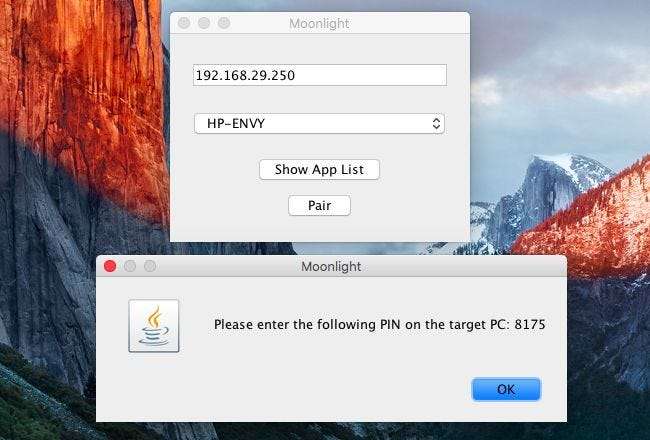
L'application Moonlight vous donnera un code PIN. Entrez-le dans la fenêtre contextuelle «SHIELD demande à se connecter» qui apparaît sur votre PC et vos appareils seront couplés.

Vous ne voyez pas la boîte de dialogue de demande de code PIN? Nous avons également eu ce problème. Pour résoudre ce problème, ouvrez l'application NVIDIA Control Panel sur le PC Windows, cliquez sur le menu «Bureau» et sélectionnez «Afficher l'icône de la barre de notification». La prochaine fois que vous tenterez de coupler vos appareils, la fenêtre contextuelle du code PIN apparaîtra.
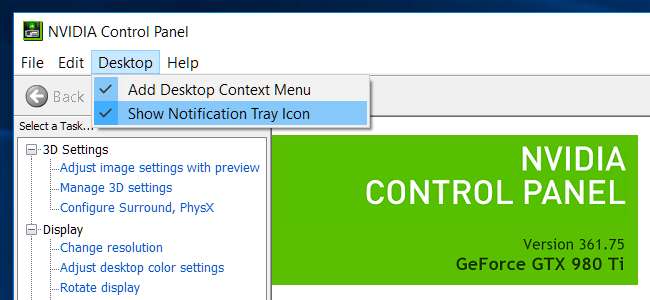
Pour une raison quelconque, la fenêtre contextuelle du code PIN est liée à cette icône de la barre d'état système et elle n'apparaîtra tout simplement pas si vous ne l'avez pas activée.
Vous pouvez maintenant jouer à des jeux avec n'importe quelle méthode de contrôle dont vous disposez. La plupart des contrôleurs de jeu - de Contrôleurs Xbox à PlayStation controllers et encore moins courants - devraient fonctionner. Sur un ordinateur, une souris et un clavier fonctionneront également. Cependant, utiliser correctement une souris avec Moonlight sur Android nécessitera un appareil enraciné .
Sur un appareil Android ou iOS, vous pouvez utiliser les commandes de l'écran tactile avec un clavier à l'écran.
Vérifiez le fonctionnaire Guide de configuration Moonlight pour plus d'informations sur les commandes tactiles, la diffusion de jeux sur Internet et des conseils de dépannage généraux.

Si vos performances ne sont pas excellentes, beaucoup de choses pourraient être impliquées. La vitesse de votre routeur sans fil et de votre réseau est importante, tout comme les spécifications système du PC diffusant le jeu. Même l'appareil recevant le jeu peut avoir besoin de spécifications raisonnablement élevées, car Moonlight n'a pas nécessairement le décodage le plus optimisé. Essayez-le sur quelques appareils pour voir ce qui fonctionne, et si vous utilisez un ordinateur, assurez-vous également d'essayer le streaming Steam à domicile.
Image Credit: Maurizio Pesce sur Flickr






